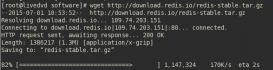一.LDAP是什么
?后期更新,目前只搭建了服務器
?
二.linux搭建LDAP服務器
以下服務器信息為該文檔安裝Radius服務環境
?
服務器信息:CentOS7?
?
內核版本:3.10.0-1160.el7.x86_64
?
1.使用yum進行安裝
yum -y install openldap compat-openldap openldap-clients openldap-servers openldap-servers-sql openldap-devel
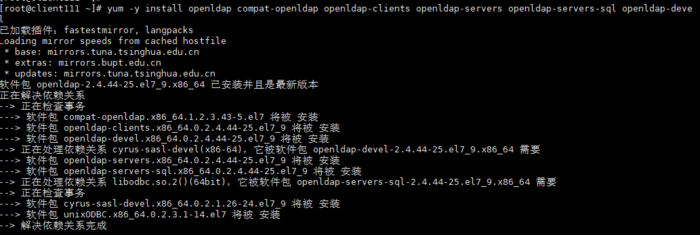

?
2.安裝完畢后,檢查服務運行狀態
安裝完之后,直接啟動服務并且將服務設置為自啟動狀態,檢查服務運行狀態(如果未啟動成功,自行手工啟動)
systemctl start slapd
systemctl enable slapd

?
3.創建根密碼
此密碼用于整個安裝過程,是LADP的管理員根密碼,使用slappasswd 命令生成密碼。輸入slappasswd后提示輸入密碼(Aa23456)與確認密碼,系統會輸出一串加密后的字符串
slappasswd

?
4.配置服務
(修改的所有過程,均使用ldapmodify完成)
cd /etc/openldap/slapd.d/cn=config
ll

- ?修改db文件
在任意目錄創建 db.ldif文件(盡量不要在/etc/openldap/slapd.d/cn=config目錄下創建)
vim db.ldif
在db.ldif文件中編輯下面內容,目的就是替換上圖中olcDatabase={2}hdb.ldif中olcSuffix,?olcRootDN,?olcRootPW這三個字段的內容
dn: olcDatabase={2}hdb,cn=config
changetype: modify
replace: olcSuffix
olcSuffix: dc=ricman,dc=localhost
dn: olcDatabase={2}hdb,cn=config
changetype: modify
replace: olcRootDN
olcRootDN: cn=Manager,dc=ricman,dc=localhost
dn: olcDatabase={2}hdb,cn=config
changetype: modify
add: olcRootPW
olcRootPW: {SSHA}KUYZ4irDCPN8seoOg1zNNVzh70jVr1c8
編輯完成后,在db.ldif目錄下運行命令
ldapmodify -Y EXTERNAL -H ldapi:/// -f db.ldif
出現下圖,即代表更改完成,三個字段內容被成功替換

- ?修改monitor文件
在剛剛的db.ldif目錄下創建monitor.ldif
vim monitor.ldif
編輯下面內容(一定一定要注意格式,空格之類的問題,我試了好多次都報錯,直到這次才成功)
dn: olcDatabase={1}monitor,cn=config
changetype: modify
replace: olcAccess
olcAccess: {0}to * by dn.base="gidNumber=0+uidNumber=0,cn=peercred,cn=external, cn=auth" read by dn.base="cn=Manger,dc=ricman,dc=localhost" read by * none
編輯完成后,在monitor.ldif目錄下運行命令
ldapmodify -Y EXTERNAL -H ldapi:/// -f monitor.ldif
修改完成

- 創建ldap基礎庫
復制ldap原有配置,并賦予它所有權限
cp /usr/share/openldap-servers/DB_CONFIG.example /var/lib/ldap/DB_CONFIG chown ldap:ldap /var/lib/ldap/*
然后向數據庫添加schemas,包括cosine、nis、inetorgperson,然后分別執行下列命令
ldapadd -Y EXTERNAL -H ldapi:/// -f /etc/openldap/schema/cosine.ldif ldapadd -Y EXTERNAL -H ldapi:/// -f /etc/openldap/schema/nis.ldif ldapadd -Y EXTERNAL -H ldapi:/// -f /etc/openldap/schema/inetorgperson.ldif

- ?創建base.ldif
dn: dc=ricman,dc=localhost dc: ricman objectClass: top objectClass: domain dn: cn=Manager ,dc=ricman,dc=localhost objectClass: organizationalRole cn: Manager description: LDAP Manager dn: ou=People,dc=ricman,dc=localhost objectClass: organizationalUnit ou: People dn: ou=Group,dc=ricman,dc=localhost objectClass: organizationalUnit ou: Group
輸入下方命令保存至數據庫
ldapadd -x -W -D "cn=Manager,dc=ricman,dc=localhost" -f base.ldif

?至此,ldap基礎配置已基本完成。
?
5.管理和使用ldap服務器
- 下載Ldap Admin(http://www.ldapadmin.org/)
- 連接ldap服務器
依次點擊start---connect---New connection,然后輸入 Host,Base以及用戶名與密碼,如下圖所示,然后test connection。

登錄成功

?
所有內容只為了記錄搭建和學習過程,部分內容源于網絡。